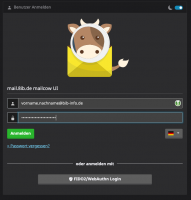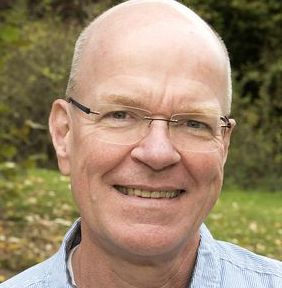Inhaltsverzeichnis
Webmail
Ohne jede Konfiguration kann man Webmail in einem Webbrowser nutzen. Melde Dich dazu bei https://mail.bib-info.de oder https://mail.8ib.de mit Deiner Mailadresse und dem zugehörigen Passwort an.
Konfiguration eines Mailkontos (Desktop oder Mobilgerät)
In den meisten Mailprogrammen sollte die Konfiguration größtenteils automatisch funktionieren. Man legt ein neues Konto an (genannt "IMAP-Konto" oder "Sonstige", wenn eine Liste von Mailprovidern zur Auswahl angezeigt wird) und wird nach Mailadresse und Passwort gefragt, der Rest funktioniert automatisch. Sollte dies nicht funktionieren, muss man die Informationen zu den Mailservern (ein- und ausgehend) selbst eintragen nach dem Abschnitt unten "Details ...".
Zumindest bei mir gab es beim Neuanlegen in Thunderbird eine Warnung (siehe Screenshot). Direkt darunter stand aber, dass alles geklappt hat und so war es dann auch. Nicht verwirren lassen.
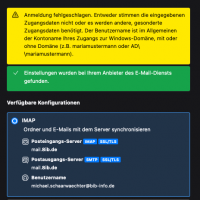
Es kann - je nach Mailprogramm - übrigens sein, dass man sein Passwort beim ersten Versenden einer E-Mail nochmals eingeben muss. Username/Passwort beim Versenden und beim Abrufen von Mails sind identisch.
Apple Mail auf dem iPhone/iPad
Apple Mail ist leider nicht in der Lage, die Infos zu Mailserver etc automatisiert zu beziehen. Man legt ein neues Mailkonto an (Typ: "Andere", Mail-Account hinzufügen). Hier trägt man als erstes seinen Namen, seine E-Mailadresse (vorname.nachname@bib-info.de) und das Passwort ein. Die Beschreibung ist optional, aber sinnvoll, wenn man mehrere Mailkonten hat. Dann kommt ein Bildschirm, an dem man den ganzen Kram nochmal eingeben muss, und das auch noch zweimal (Bild anklicken zum vergrößern):
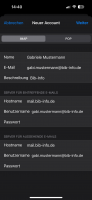
Auch hier zweimal das Passwort angeben, auch wenn beim zweiten Feld "optional" steht. Wenn man das abschickt, dauert es ein Weilchen (bei mir auch schon mal 1-2 Minuten), während oben "Überprüfen" steht. Dann werden alle Einträge mit grünen Haken versehen und der Mailaccount ist zugefügt. Falls nicht, hat man sich irgendwo vertippt.
Tipp: Man kann sich zumindest das dreimalige Abtippen des Passwortes ersparen, wenn man es vorher in die Zwischenablage kopiert und dann nur noch einfügt. Das geht bei Apple auch Geräteübergreifend, wenn alle Geräte mit demselben Appleaccount angemeldet sind.
Details zu IMAP/SMTP
IMAP ist das Protokoll für den Zugriff auf die eingegangenen und gespeicherten Mails. SMTP ist das Protokoll für die ausgehenden Mails. Beides benötigt jeweils (denselben) Account und ein Passwort.
Eingehende Mails (IMAP)
| Eintrag | Inhalt |
|---|---|
| Username | vorname.nachname@bib-info.de |
| Passwort | Dein Passwort |
| Server | mail.bib-info.de oder mail.8ib.de (identisch) |
| Port | 993 |
| Sicherheit | SSL oder SSL/TLS |
| Authentifizierungsmethode | Passwort normal |
Ausgehende Mails (SMTP)
| Eintrag | Inhalt |
|---|---|
| Username | vorname.nachname@bib-info.de |
| Passwort | Dein Passwort |
| Server | mail.bib-info.de oder mail.8ib.de (identisch) |
| Port | 465 |
| Sicherheit | SSL oder SSL/TLS |
| Authentifizierungsmethode | Passwort normal |
Weiteres
Bitte denk daran, eine Signatur einzustellen. Hier ist der Trenner zwischen Signatur und restlichem Mailtext wichtig. Manche Programme machen das automatisch, am besten aber fügt man das immer manuell ein. Der Trenner ist eine Zeile, die nur zwei Bindestriche und ein Leerzeichen enthält, das ist immer die erste Zeile einer Signatur. Beispiel für eine Signatur:
--
Hans Test
Im fröhlichen Tal 65
12345 BeispielstadtEine offizielle Vorlage für die BIB-Signatur findet sich in der BIB-Cloud.